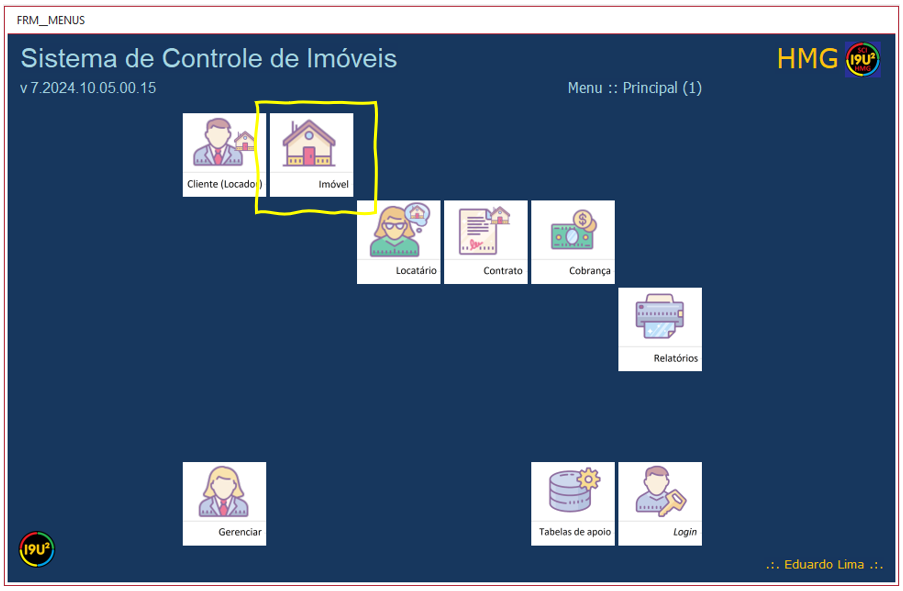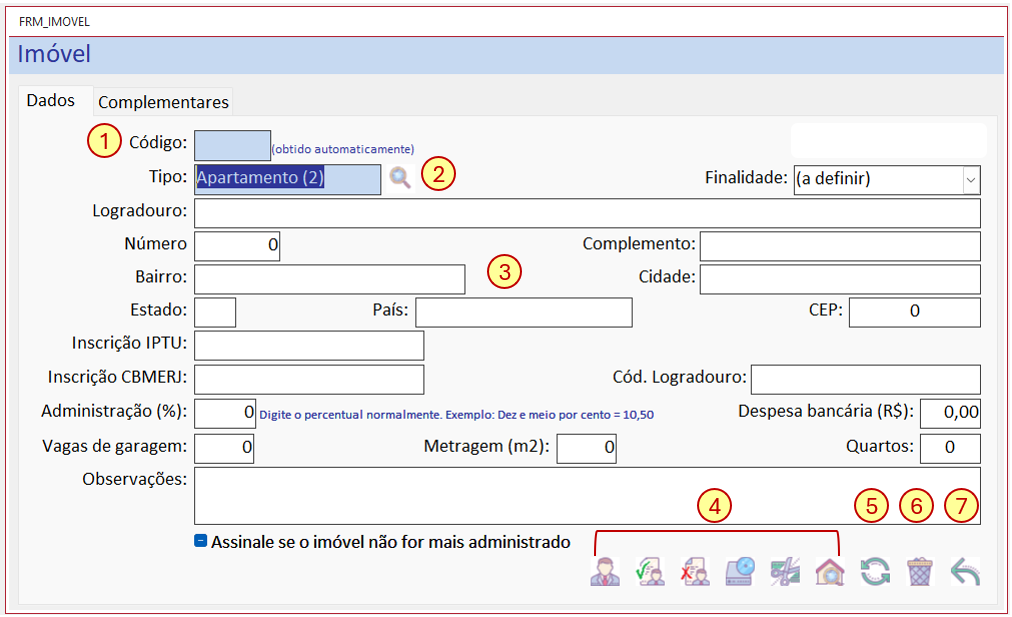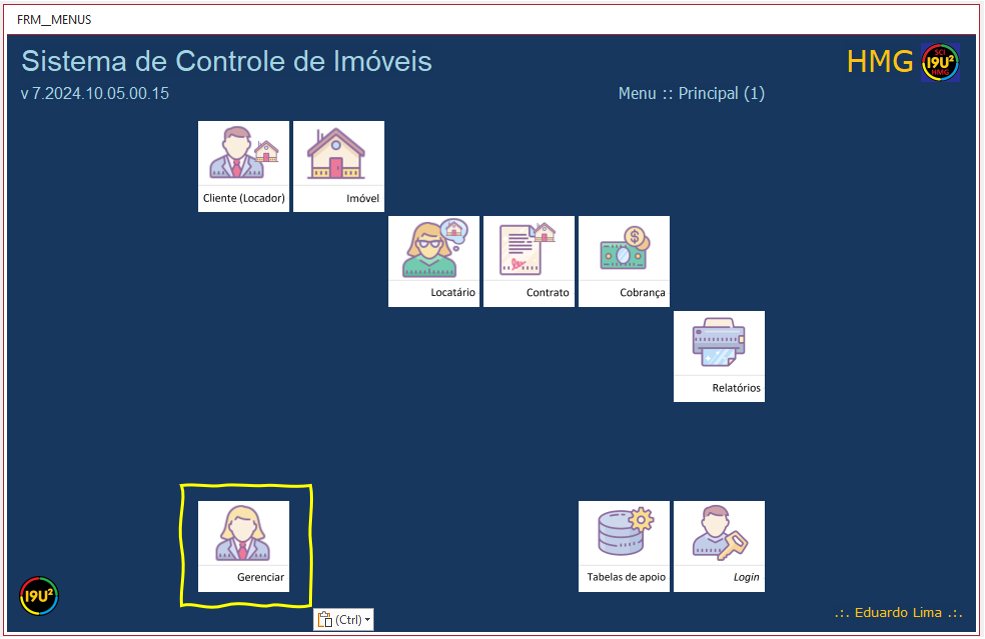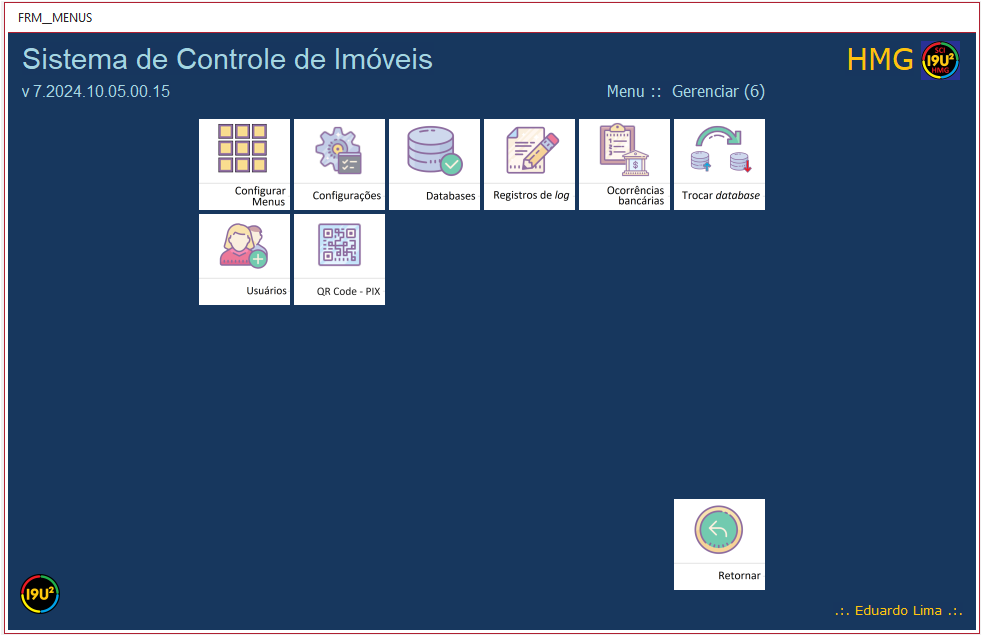Innovate You Too - Governance, Risk & Compliance
Sistema de Controle de Imóveis :: SCI
Arquitetura do Sistema
Tópicos abordados
- Sobre o produto
- Requisitos técnicos
- Estrutura de pastas geridas pelo sistema
- Padrão de navegabilidade, opções e botões de ação nos formulários
- Formulário de ‘login’ (FRM__LOGIN)
- Formulário ‘Sobre’ (FRM__SOBRE)
- O menu 'Gerenciar'
- Catálogo de funcionalidades do sistema
- Criar ou atualizar a infraestrutura necessária
1. Sobre o produto
O Sistema de Controle de Imóveis (SCI) é um produto desenvolvido para pequenos e médios empresários dedicados ao negócio de Gestão da Locação de Imóveis.É desenvolvido utilizando o Microsoft Access e está em processo de migração para plataforma SaaS (Software as a Service), o que virá a facilitar o seu uso a qualquer tempo, de qualquer lugar e por qualquer dispositivo (Anytime, Anywere, Anyway), desde que exista disponibilidade de acesso à Internet.
Dentre as várias funcionalides do SCI, destacam-se os processos de Cobrança aos Locatários por meio de:
- Plataformas de cobrança das Instituições Financeiras (Cobranças Registradas).
- Emissão de boletos e avisos de cobrança com QR-Code PIX.
- Emissão de Avisos de Cobrança, funcionalidade própria, independente dos bancos, mas, que requererão gestão total do Gestor em todas as etapas do processo de Cobrança, desde a preparação (comum a todos), passando pela geração dos Avisos, a emissão (preferencialmente por meios elertônicos) até a baixa manual dos pagamentos.
Outras funcionalidades importantes, relacionam-se à gestão de Contratos, seus reajustes e aditamentos bem com na gestão dos Imóveis, para os quais podem ser preservados todo o tipo de artefatos digitais: contas das concessionárias de luz, água e gás, IPTU, taxa de incêndio, contratos, documentos públicos, e-mails, vídeos, fotos entre outros, visando a formação de um repositório de documentos digitais.
Além deste breve tutorial, é possivel aprofundar o conhecimento das funcionalidades do SCI por intermédio do Catálogo de funcionalidades do sistema, porém, se desejar o contato de um de nossos especialistas ou uma demonstração do nosso produto, utilize o formulário de Contato e no campo denominado O que você deseja?, escolha o tema Controle Imobiliário, escreva a sua mensagem e, por fim, clique no botão 'Enviar'.
Nossa área de atendimento avaliará a requisição e a redirecionará para um de nossos Consultores que retornará a sua interação no menor prazo possível.
Boa leitura e ficamos à sua disposição!
2. Requisitos técnicos
O Sistema de Controle de Imóveis (SCI) precisa estar instalado e configurado em computadores (locais ou remotos) acessíveis pelo Contratante.É recomendado que sejam utilizados computadores locais sob a responsabilidade do Contratante. O uso de computadores remotos pode facilitar alguns aspectos, mas, requererá a conectividade por aplicativos de terceiros que podem possuir brechas de segurança e colocar em risco o acesso ao sistema e aos dados pessoais que ele armazena e controla, ficando em desacordo as legislações vigentes sobre proteção de dados, em especial a Lei Geral de Proteção de Dados Pessoais – LGPD, Lei nº 13.709, publicada em 14 de agosto de 2018.
O Contratante deve certificar-se e responsabilizar-se sobre toda e qualquer aplicação que seja instalada (ou até mesmo removida) sem o devido apoio de profissional da área de
Suporte & Infraestrutura, interna ou contratada a terceiros, visando evitar conflitos, infecções por malwares, ou até mesmo a invasão de crakers.
Para utilização do sistema é necessário possuir licença do MS Office® que contenha o MS Access® no conjunto de aplicativos do plano contratado. Para saber mais sobre as formas de
licenciamento do MS Office, acesse o site da própria Microsoft ou entre em contato com fornecedores autorizados.No mercado atual, os computadores mais simples já oferecem um poder computacional altamente eficaz, portanto qualquer computador com processadores Intel i3 ou similares e posteriores, com 2 MegaBytes (Mb) de memória RAM e um Hard Disk (HD) de 500 GigaBytes (Gb), já serão mais do que suficientes para utilizar o SCI.
Equipar as estações de trabalho monitores de vídeo com mais de 17 polegadas e resoluções superiores a 1800dpi (dots per inchs), proporcionará significativo conforto visual.
Sobre o PIX...
O pagamento via PIX é parte integrante dos recursos (features) disponibilizados na versão atual do sistema.Entretanto, há uma dependência na geração (renderização) da imagem do QR-Code para inseri-las nos boletos, avisos de cobrança e e-Mails, emitidos pelo sistema.
A Google inicialmente disponibilizou, gratuitamente, algumas ferramentas para renderização do QR-Code, entretanto, foram rapidamente descontinuadas (infelizmente, sem aviso prévio). O sistema, em sua versão atual, utiliza um serviço oferecido por uma comunidade sem fins lucrativos. A questão é que, justamente por este motivo, quando tais iniciativas são descontinuadas, é comum não haver comunicação prévia e o problema só é percebido no momento da emissão dos documentos que necessitam da imagem.
A notícia boa é que, mesmo que o serviço falhe, apenas a geração da imagem será afetada, pois a linha copiável, analogamente às linhas digitáveis dos boletos, é gerada normalmente por um procedimento interno do sistema que não depende de terceiros.
O serviço de terceiros para renderização da imagem QR-Code é configurado internamente no Sistema e, caso seja descontinuado, podem ser trocados por outros, gratuitos e pagos.
Caso estes serviços utilizem as mesmas técnicas internas, nenhum código precisará ser modificado no sistema SCI. Apenas algumas configurações deverão ser revisadas pela nossa área de Suporte.
Caso estes serviços utilizem as mesmas técnicas internas, nenhum código precisará ser modificado no sistema SCI. Apenas algumas configurações deverão ser revisadas pela nossa área de Suporte.
3. Estrutura de pastas
Para este sistema foi definida uma estrutura de pastas visando a segurança, organização e controle dos artefatos que são gerados. Algumas destas pastas são criadas no momento da instalação do sistema e outras ao longo do tempo, pois, guardam relação direta com o mês e ano (Competência) do arterfato que está sendo gerado.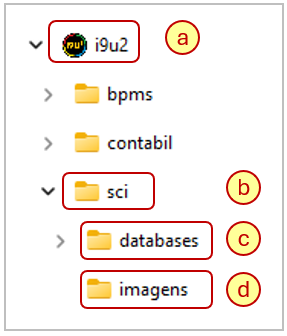
Abaixo da pasta (b) 'sci', temos as pastas:
-
(c) databases: é nesta pasta que serão disponibilizados bancos de dados (database), nos quais serão geridos os dados dos Imóveis sob gestão do Contratante,
pessoa que assumirá o papel de Cedente.
- (d) imagens: é a pasta que contém todas as imagens utilizadas em opções internas ao sistema
O nome das pastas não possui sinais gráficos, acentos, espaços, caracteres especiais etc., a fim de evitar situações peculiares de determinadas versões dos sistemas operacionais.
A pasta databases requer um maior detalhamento...
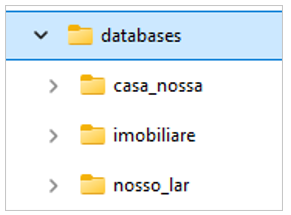
É sob a pasta ‘databases’, que são criados e configurados os bancos de dados da empresa/pessoa Contratante que, para o SCI, terá o papel de Cedente.
Perceba que as três pastas demonstradas receberam a sigla definida para estes Contratantes hipotéticos: ‘casa_nossa’, ‘imobiliare’ e ‘nosso_lar’.
Sob cada uma destas pastas destes Contratantes hipotéticos, serão criadas outras que o sistema utilizará para a geração de seus artefatos, conforme imagem a seguir.
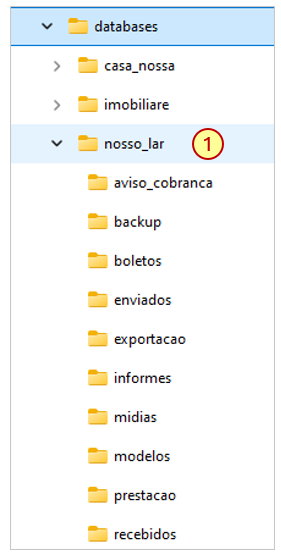
-
aviso_cobranca: é nesta pasta que serão criados os avisos de cobrança. Lembrando que ‘Avisos de Cobrança’ nada mais são do que um boleto sem o código de barras e a linha digitável.
É muito utilizado para empresas que não desejam contratar os serviços de cobrança dos bancos.
Importante destacar que os serviços de cobrança dos bancos, apesar de criar algumas etapas a mais (e formais) a serem cumpridas no sistema, facilitam sobremaneira o processo de cobrança e baixa automática dos pagamentos. Já se a empresa se pautar somente na emissão de Avisos de Cobrança, o processo de baixa será MANUAL.
- backup: pasta criada por padrão, mas que não é utilizada especificamente pelo SCI.
- boletos: pasta na qual são gerados os boletos.
- enviados: pasta na qual são gerados os arquivos de REMESSA aos bancos, caso a empresa contratante utilize os serviços de cobrança dos bancos.
- exportação: pasta na qual o sistema gerará (exportará) diversos arquivos e relatórios nos formatos PDF e XLSX.
- informes: pasta na qual são gerados os ‘informes de rendimentos’ e os ‘informes de rendimentos carnê-leão’.
- mídias: pasta na qual poderão ser armazenadas quaisquer artefatos, independentemente do formato (.pdf, mp4, .jpb, .bmp, .png, .lnk (links de internet) etc.) desde que
‘reproduzíveis’ pelo sistema operacional Windows. Esta característica de ‘reproduzíveis’ significa dizer que um arquivo qualquer é ‘reproduzível’ quando eles está associado à
ferramenta que o criou.
Exemplos: arquivos DOCX são ‘reproduzíveis’ por sua ferramenta criadora: o WORD, arquivos XLSX pelo Excel, arquivos MP4 para diversos players de mercado, arquivos PDF pelo Acrobat Reader (que é uma das ferramentas da Adobe) e por aí vai...
Como verificamos que um arquivo está associado à ferramenta que o criou? Quando o ícone é igual ao da ferramenta. Arquivos ‘não associados’normalmente possuem um ícone ‘símbolo de um documento em branco’. Mas, isto depende do Sistema Operacional em uso.
-
modelos: nesta pasta estarão os modelos de documentos (templates) dos Contratos a serem criados pelo sistema. O Contratante do SCI não é obrigado a utilizar este
recurso, mas, a criação de Contratos diretamente pelo sistema, evita muitos erros de transcrição e de controle do armazenamento dos Contratos.
- prestação: nesta pasta serão gerados os PDF relacionados às Prestações de Contas.
-
recebidos: em contrapartida à pasta ‘enviados’ é nesta pasta onde sugerimos sejam guardados os arquivos de RETORNO do sistema de cobrança dos bancos,
caso a empresa contratante utilize este serviço.
Normalmente são utilizados os Internet Banking para recepção destes arquivos de RETORNO (confirmação e baixa de cobranças). Por padrão, os navegadores deixam os usuários livres
para efetuarem os downloads de arquivos na pasta ‘Downloads’ do Sistema Opereacional, mas, ao longo do tempo, podem existir muitos arquivos nesta pasta e confundir a pessoa
que estiver utilizando o SCI. Por este motivo é sugerido que estes arquivos baixados sejam colocados na pasta ‘recebidos’.
Uma observação genérica para TODAS as pastas relacionadas acima.
Para cada uma destas subpastas o sistema criará outras subpastas de acordo com o artefato e com o momento da sua criação, justamente para organizar, centralizar e controlar tudo o que é gerado pelo sistema. Portanto, os nomes destas subpastas serão formados pelos caracteres aaaamm onde: 'aaaa' correponde ao ano e 'mm' ao mês da Competência ou da data da geração do artefato .
Exemplificando estas duas possibilidades:Para cada uma destas subpastas o sistema criará outras subpastas de acordo com o artefato e com o momento da sua criação, justamente para organizar, centralizar e controlar tudo o que é gerado pelo sistema. Portanto, os nomes destas subpastas serão formados pelos caracteres aaaamm onde: 'aaaa' correponde ao ano e 'mm' ao mês da Competência ou da data da geração do artefato .
O informe denominado 'Prestação de Contas' sempre se referirá a uma Competência. O sistema cria (e usa), automaticamente, a pasta do artefato gerado para a Competência correlata. Veja a seguir a estrutura de pastas criada para a 'Prestação de Contas' (pasta ‘prestacao’ e subpastas). No exemplo, foram geradas prestações das competências 12/2020, 01/2024 e 02/2024.
Perceba que a formação do nome da subpasta é 'AAAAMM', quatro caracteres para o ano e dois para o mês.
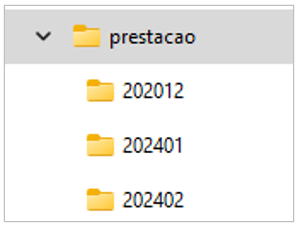
Veja no exemplo que temos arquivos PDF e XLSX gerados na pasta ‘exportacao’, em datas específicas, com ano e mês na parte inicial de seus nomes.
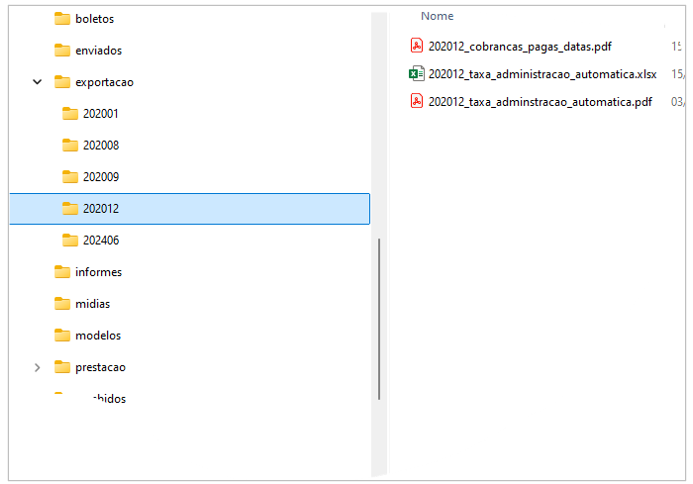
5. Formulário de login (FRM__LOGIN)
O formulário de ‘login’ (FRM__LOGIN) é a primeira interação feita pelos usuários para utilização do sistema.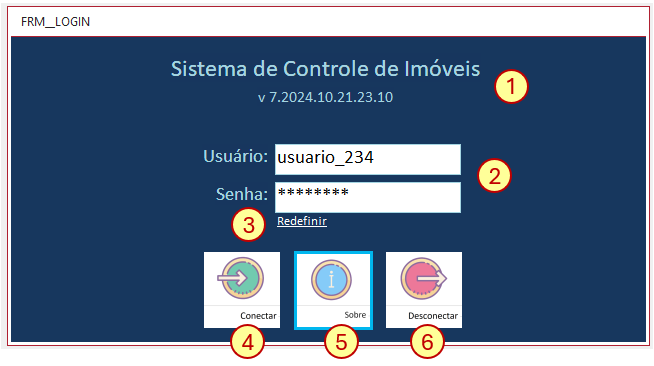
Objetos que compõe o formulário
(1) Área onde são exibidas a descrição e a versão em uso do sistema.(2) Local para que a pessoa informe suas credenciais de acesso: nome do Usuário e Senha.
(3) Link que permite ao usuário redefinir as suas credenciais de acesso. Vale ressaltar que, além da senha, é permitido alterar o nome de usuário (UserName), pois, o que importa para o sistema é o código identificador do usuário, que é definitivo e imutável.
Feita esta opção, o usuário é conduzido ao formulário de manutenção de usuários (FRM_USUARIOS) no qual só estarão disponibilizados para atualização os campos ‘Usuário’ e ‘Senha’.
(4) O botão com 'seta para a direita e fundo verde' - Conectar: que fará a validação da pessoa e executará alguns processos de ambientação.
(5) O botão com 'letra "i" e fundo azul claro' - Sobre: exibirá formulário (FRM_SOBRE) com algumas informações básicas e dará acesso a este tutorial, conforme imagem demonstrada um pouco mais adiante.
(6) O botão com 'seta para a direita e fundo vermelho' - Desconectar: encerra as atividades da pessoa e desfaz a ambientação do sistema.
6. Formulário 'Sobre' (FRM__SOBRE)
O formulário ‘Sobre’ (FRM__SOBRE) exibe algumas informações básicas e dá acesso a este tutorial, conforme demonstrado na imagem a seguir.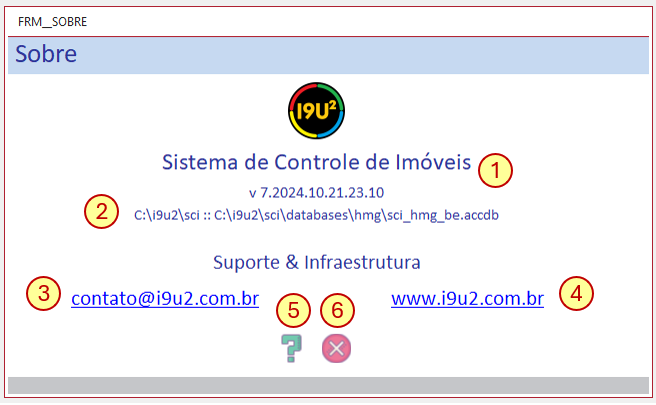
Objetos que compõe o formulário
(1) Área onde são exibidas a descrição e a versão em uso do sistema.(2) Unidade de rede e pasta onde o sistema está instalado e (::) o banco de dados em uso, cuja nomenclatura guarda relação com a empresa contratante (Cedente, Gestor, Imobiliária etc.). Na terminologia do sistema, significa: o database (ou empresa) em uso.
O Sistema de Controle de Imóveis é capaz de suportar múltiplas empresas.
Isto significa que o Contratante, (que assume o papel de Cedente, Gestor, Imobiliária etc.) poderá fazer a gestão de Imóveis segmentando-os, de acordo com a necessidade do negócio.
Na prática, os Imóveis poderão ser controlados usando CNPJs ou CPFs diferentes, o que será materializado pelo sistema na criação de databases específicos para cada um destes CNPJs ou CPFs.
(3) Conta de e-mail que centraliza os chamados para a Área de Suporte.Isto significa que o Contratante, (que assume o papel de Cedente, Gestor, Imobiliária etc.) poderá fazer a gestão de Imóveis segmentando-os, de acordo com a necessidade do negócio.
Na prática, os Imóveis poderão ser controlados usando CNPJs ou CPFs diferentes, o que será materializado pelo sistema na criação de databases específicos para cada um destes CNPJs ou CPFs.
(4) Site da empresa de consultoria Innovate You Too (i9u2), meio pelo qual é possível abrir chamados técnicos por intermédio do formulário de Contato escolhendo-se o assunto: Controle Imobiliário.
(5) O botão com o 'sinal gráfico de interrogação’ – Ajuda, que apresenta tutoriais (PDF e/ou vídeos) relacionados à arquitetura do sistema.
(6) O botão com a ‘letra x em um círculo vermelho’ - Fechar formulário, que fecha o formulário retornando ao formulário de login (FRM_LOGIN).